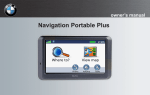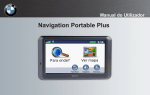Download Navigation Portable Plus
Transcript
manuale utente Navigation Portable Plus © Copyright 2008: BMW AG e Garmin Ltd. o società affiliate Garmin International, Inc. Garmin (Europe) Ltd. Garmin Corporation 1200 East 151st Street, Liberty House, Hounsdown Business Park, No. 68, Jangshu 2nd Road, Olathe, Kansas 66062, USA Southampton, Hampshire, SO40 9RB, Regno Unito Shijr, Taipei County, Taiwan Tel. (913) 397.8200 oppure Tel. +44 (0) 870.8501241 (fuori dal Regno Unito) Tel. 886/2.2642.9199 (800) 800.1020 0808 2380000 (nel Regno Unito) Fax 886/2.2642.9099 Fax (913) 397.8282 Fax +44 (0) 870.8501251 Tutti i diritti riservati. Nessuna sezione del presente manuale può essere riprodotta, copiata, trasmessa, distribuita, scaricata o archiviata su un supporto di memorizzazione per qualsiasi scopo senza previa autorizzazione scritta di Garmin, salvo ove espressamente indicato. Garmin autorizza l’utente a scaricare una singola copia del presente manuale su un disco rigido o su un altro supporto di memorizzazione elettronica per la visualizzazione, nonché a stampare una copia del suddetto o di eventuali versioni successive, a condizione che tale copia elettronica o cartacea riporti il testo completo di questa nota sul copyright. È inoltre severamente proibita la distribuzione commerciale non autorizzata del presente manuale o di eventuali versioni successive. Le informazioni contenute nel presente documento sono soggette a modifica senza preavviso. Garmin si riserva il diritto di modificare o migliorare i prodotti e di apportare modifiche al contenuto senza obbligo di preavviso nei confronti di persone o organizzazioni. Visitare il sito Web Garmin (www.garmin.com) per aggiornamenti e informazioni aggiuntive sull’utilizzo e il funzionamento di questo e altri prodotti Garmin. Garmin®, nüvi®, MapSource® e TourGuide® sono marchi di Garmin Ltd. o delle società affiliate, registrati negli Stati Uniti e in altri Paesi. Garmin Lock™ e myGarmin™ sono marchi di Garmin Ltd. o delle società affiliate. L’uso di tali marchi non è consentito senza consenso esplicito da parte di Garmin. Il marchio e i logo Bluetooth® sono di proprietà di Bluetooth SIG, Inc. e il loro uso da parte di Garmin è concesso su licenza. Windows® è un marchio registrato di Microsoft Corporation negli Stati Uniti e/o in altri paesi. Mac® e iTunes® sono marchi registrati di Apple Computer, Inc.; Audible.com®, AudibleManager® e AudibleReady® sono marchi registrati di Audible, Inc. © Audible, Inc. 1997–2005. SaversGuide® è un marchio registrato di Entertainment Publications, Inc. RDS-TMC Traffic Information Services France © ViaMichelin 2006. Gli altri marchi e denominazioni commerciali appartengono ai rispettivi proprietari. Giugno 2008 Codice prodotto 190-00936-31 Rev. A Stampato a Taiwan Introduzione Introduzione Grazie per aver acquistato il dispositivo di navigazione Garmin® nüvi® serie 700. Convenzioni del manuale Quando viene indicato di “toccare” un elemento, usare le dita per selezionare l’elemento sullo schermo. Le parentesi angolari (>) utilizzate nel testo indicano che occorre toccare una serie di elementi. Ad esempio, se viene indicato “toccare Dove si va? > Mie Posizioni” è necessario toccare il tasto Dove si va?, quindi il tasto Mie Posizioni. myGarmin™ Visitare il sito Web http://my.garmin.com per accedere ai servizi aggiornati per i prodotti Garmin. • Registrare l’unità Garmin. • Abbonarsi ai servizi online per ricevere le informazioni relative agli autovelox (vedere pagina 26). • Sbloccare le mappe opzionali. Come contattare Garmin Per informazioni sull’utilizzo del nüvi, contattare Garmin. Negli Stati Uniti, contattare il servizio di assistenza Garmin al numero (913) 397-8200 o (800) 800-1020 oppure all’indirizzo www.garmin.com/support. In Europa, contattare Garmin (Europe) Ltd. al numero +44 (0) 870.8501241 (fuori dal Regno Unito) o 0808 2380000 (nel Regno Unito). Consigli e suggerimenti per l’uso del nüvi • Per tornare rapidamente alla pagina Menu, tenere premuto Indietro. • Toccare e per visualizzare altre opzioni. Tenere premuto per scorrere le opzioni più rapidamente. Manuale dell’utente BMW Navigation Plus Introduzione Sommario Introduzione.............................................. i Convenzioni del manuale.............................i Consigli e suggerimenti per l’uso del nüvi....i myGarmin™ ..................................................i Come contattare Garmin..............................i Operazioni preliminari............................ 1 nüvi..............................................................1 Configurazione del nüvi...............................2 Ricerca dei satelliti.......................................2 Uso del nüvi.................................................2 Ricerca della destinazione...........................3 Seguire il percorso.......................................4 Come effettuare una deviazione..................4 Interruzione del percorso.............................4 Regolazione del volume..............................4 Blocco dello schermo...................................4 Aggiunta di un punto intermedio..................4 Dove si va?.............................................. 5 Opzioni della pagina Vai!.............................5 Ricerca di un indirizzo..................................5 Ricerca di una località mediante la scrittura del nome ...................................5 Impostazione della posizione Casa.............6 Ricerca delle località trovate di recente.......6 ii Mie Posizioni................................................6 Creazione e modifica dei percorsi...............7 Ricerca di una località mediante la mappa......................................8 Inserimento delle coordinate........................8 Ricerca di località vicine..............................8 Navigazione in linea retta............................8 Percorso pedonale.......................................8 Uso delle pagine principali..................... 9 Pagina Mappa..............................................9 Pagina Informazioni viaggio.......................10 Uso del vivavoce................................... 11 Associazione del telefono.......................... 11 Ricezione di una chiamata . ...................... 11 Durante una chiamata .............................. 11 Menu Telefono...........................................12 SMS/Messaggistica di testo.......................13 Uso dei lettori multimediali................... 14 Riproduzione di musica.............................14 Ascolto di audiolibri....................................15 Utilizzo dei segnalibri.................................15 Gestione dei file..................................... 16 Tipi di file supportati...................................16 Caricamento dei file...................................16 Eliminazione dei file ..................................16 Uso del menu Strumenti....................... 17 Impostazioni...............................................17 Dove mi trovo?...........................................17 Aiuto...........................................................17 Lettore multimediale..................................17 Visualizzatore immagini.............................17 Percorsi......................................................17 Dati utente.................................................17 Orologio mondiale . ...................................17 Calcolatrice ...............................................17 Guida linguistica........................................18 Aggiornamento dei tassi di conversione....18 Convertitore unità .....................................19 Uso di Info Traffico FM...............................19 Eventi relativi al traffico nella propria area.................................. 20 Eventi relativi al traffico sulla propria strada.............................................20 Eventi relativi al traffico sul proprio percorso.........................................20 Abbonamenti per le segnalazioni sul traffico..................................................20 Icone del traffico........................................20 Codifica a colori della gravità.....................20 Manuale dell’utente BMW Navigation Plus Introduzione Personalizzazione del nüvi................... 21 Modifica delle impostazioni di sistema.......21 Modifica delle impostazioni di navigazione............................................21 Regolazione delle impostazioni dello schermo............................................21 Aggiornamento delle impostazioni dell’ora..................................21 Impostazione delle lingue..........................22 Modifica delle impostazioni della mappa...............................................22 Aggiunta di impostazioni di sicurezza........22 Visualizzazione delle informazioni sugli abbonamenti per le segnalazioni sul traffico.............................23 Aggiunta di un abbonamento.....................23 Impostazioni relative alla tecnologia Bluetooth..................................23 Modifica delle impostazioni dei punti di prossimità................................24 Regolazione dei livelli di volume................24 Ripristino di tutte le impostazioni...............24 Eliminazione dei dati utente.......................24 Manuale dell’utente BMW Navigation Plus Appendice.............................................. 25 Modalità di ricarica dell’unità nüvi..............25 Calibrazione dello schermo.......................25 Reimpostazione del nüvi............................25 Blocco del nüvi...........................................25 Mappe aggiuntive......................................25 Aggiornamento del software......................25 Extra e accessori opzionali........................26 Punti di Interesse personalizzati................26 Informazioni sulla batteria . .......................27 Informazioni sui segnali satellitari GPS.....27 Specifiche..................................................27 Manutenzione del nüvi . ............................28 Dichiarazione di conformità.......................28 Contratto di licenza software.....................28 Risoluzione dei problemi............................29 Indice analitico...................................... 31 iii Introduzione iv Manuale dell’utente BMW Navigation Plus Operazioni preliminari Operazioni preliminari Montaggio del nüvi 1. Estrarre l’antenna GPS. 2. Inserire la parte inferiore del nüvi nella base di appoggio. 3. Inclinare il nüvi verso il retro finché non scatta in posizione. Rimozione del nüvi dalla base di appoggio 1. Sollevare la linguetta posta sulla base di appoggio e 2. inclinare il nüvi in avanti. 3. Agganciare il coperchio protettivo alla base di appoggio quando non è utilizzata. Coperchio Base di appoggio nüvi Tasto di accensione: far scorrere il tasto verso sinistra per accendere/spegnere l’unità e verso destra per bloccare lo schermo Presa auricolare/ uscita audio Alloggiamento scheda SD Microfono Antenna GPS Altoparlante Linguetta Per avvisi sul prodotto e altre informazioni importanti, consultare la Guida Informazioni importanti sul prodotto e sulla sicurezza inclusa nella confezione. Manuale dell’utente BMW Navigation Plus Connettore antenna Connettore mini USB esterna Numero di serie Operazioni preliminari Configurazione del nüvi Per accendere il nüvi, far scorrere il tasto le istruzioni riportate sullo schermo. di accensione verso sinistra. Seguire Ricerca dei satelliti Recarsi in un’area all’aperto, fuori da parcheggi sotterranei e lontano da palazzi a più piani. Arrestare il veicolo e accendere il nüvi. L’acquisizione del segnale satellitare può richiedere alcuni minuti. Le barre indicano la potenza del segnale GPS. Quando una delle barre è verde, il nüvi ha acquisito il segnale satellitare ed è possibile selezionare una destinazione e creare un percorso per raggiungerla. Per ulteriori informazioni sui segnali GPS, vedere pagina 27 e visitare il sito Web www.garmin.com/aboutGPS. Uso del nüvi ➊ ➎ ➌ ➋ ➍ ➏ ➐ ➑ ➒ ➊ Potenza del segnale GPS. ➋ Stato della tecnologia Bluetooth . ➌ Stato della batteria. ➍ Ora corrente. Toccare per modificare le ® impostazioni dell’ora. ➎ Toccare per cercare una destinazione. ➏ Toccare per visualizzare la mappa. ➐Toccare per effettuare una chiamata quando l’unità è collegata a un telefono cellulare compatibile. Avvertenza: questo prodotto è dotato di una batteria agli ioni di litio non sostituibile. Per informazioni sulla sicurezza della batteria, vedere la Guida Informazioni importanti sul prodotto e sulla sicurezza inclusa nella confezione. ➑ Toccare per regolare il volume. ➒Toccare per utilizzare strumenti quali lettori multimediali, impostazioni e per accedere alla Guida. Manuale dell’utente BMW Navigation Plus Operazioni preliminari Ricerca ������������������� della destinazione Nel menu Dove si va? sono disponibili diverse categorie da utilizzare per la ricerca di indirizzi, città e altre posizioni. La mappa dettagliata caricata sul nüvi contiene milioni di punti di interesse, ad esempio ristoranti, alberghi e stazioni di servizio. 1. Toccare Dove si va?. 2. Selezionare una categoria. 3. Selezionare una categoria secondaria. 4. Selezionare una destinazione. 5. Toccare Vai!. 6. Buon viaggio! Suggerimento: toccare Manuale dell’utente BMW Navigation Plus e per visualizzare ulteriori opzioni. Operazioni preliminari Seguire il percorso Durante il viaggio, il nüvi segnala la destinazione con istruzioni vocali, frecce sulla mappa e indicazioni sulla parte superiore della pagina Mappa. Se ci si allontana dal percorso originale, il nüvi ricalcola il percorso e fornisce nuove indicazioni. Come effettuare una deviazione Se una strada lungo il percorso è chiusa, è possibile effettuare una deviazione. 1. Con un percorso attivo, toccare Menu. 2. Toccare Deviazione. Il nüvi tenta di tornare al percorso originale nel minor tempo possibile. Se il percorso che si sta seguendo è l’unica opzione possibile, il nüvi potrebbe non calcolare alcuna deviazione. Interruzione del percorso Il percorso è contrassegnato da una linea magenta. Quando si svolta, seguire le frecce. 1. Con un percorso attivo, toccare Menu. 2. Toccare Stop. Regolazione del volume Aggiunta di un punto intermedio È possibile aggiungere una sosta (punto intermedio) al percorso. Il nüvi fornisce le indicazioni per raggiungere il punto desiderato per la sosta e la destinazione finale. 1.Con un percorso attivo, toccare Menu > Dove si va?. 2. Individuare la sosta da aggiungere. 3. Toccare Vai!. 4. Toccare Usa come punto intermedio per aggiungere la sosta prima della destinazione. Toccare Nuova destinazione per impostare la posizione selezionata per la sosta come destinazione finale. Nella pagina Menu, toccare Volume. Toccare e per regolare il volume principale. Toccare Disattiva per disattivare tutto l’audio. Una bandierina a scacchi indica la destinazione. SUGGERIMENTO: se si desidera aggiungere più soste, modificare il percorso attivo. Vedere pagina 7. Blocco dello schermo Per evitare di toccare inavvertitamente lo schermo, far scorrere il tasto di accensione verso destra ( ). Per sbloccare lo schermo, far scorrere il tasto di accensione in posizione centrale. Manuale dell’utente BMW Navigation Plus Dove si va? Dove si va? Nel menu Dove si va? sono disponibili diverse categorie da utilizzare per la ricerca delle posizioni. Per informazioni sulla modalità di esecuzione di una ricerca semplice, vedere pagina 3. Suggerimento: toccare Vicino a... per modificare l’area di ricerca. Vedere pagina 8. Opzioni della pagina Vai! Nell’elenco dei risultati della ricerca, toccare un elemento per visualizzare la pagina Vai!. Toccare Vai! per creare un percorso verso questa posizione. Toccare Mappa per visualizzare la posizione sulla mappa. Se il modo GPS è disattivato, toccare Imposta posiz. per impostare la posizione nel punto selezionato. Se è collegato un telefono cellulare con tecnologia wireless Bluetooth, toccare per chiamare la posizione. Ricerca di un indirizzo 1. Toccare Dove si va? > Indirizzo. 2. Toccare Cambia Stato/Provincia, se necessario. 3. Toccare Ricerca tutto. OPPURE Toccare Scrivi Città, inserire la città o il codice di avviamento postale, quindi toccare Fatto. Selezionare la città o il codice di avviamento postale dall’elenco (non tutti i dati della mappa consentono la ricerca per codice di avviamento postale). 4. Inserire il numero civico e toccare Fatto. 5. Inserire il nome della via e toccare Fatto. Selezionare la via corretta dall’elenco, se necessario. 6. Toccare l’indirizzo, se necessario. Ricerca di una località mediante la scrittura del nome Se si conosce il nome della posizione desiderata, è possibile inserirlo tramite la tastiera visualizzata sullo schermo. Per restringere la ricerca, è inoltre possibile inserire le lettere che compongono il nome. 1. Toccare Dove si va? > Punti di Interesse > Scrivi nome. 2. Mediante la tastiera su schermo, inserire le lettere che compongono il nome. Toccare Fatto. Uso della tastiera su schermo Quando viene visualizzata la tastiera su schermo, toccare una lettera o un numero per inserirlo. Toccare per aggiungere uno spazio. Toccare e per spostare il cursore. Toccare per eliminare il carattere. Toccare per selezionare le parole digitate in precedenza. Toccare Salva per salvare la posizione. Vedere pagina 6. Manuale dell’utente BMW Navigation Plus Dove si va? Toccare Modo per selezionare il modo della lingua della tastiera. Toccare per inserire numeri e caratteri speciali. Suggerimento: è possibile modificare il layout della tastiera in QWERTY, che riproduce il layout standard della tastiera di un computer. Vedere pagina 21. Impostazione della posizione Casa È possibile impostare la posizione Casa nel luogo in cui ci si reca più spesso. 1. Toccare Dove si va? > Vai a CASA. 2. Selezionare un’opzione. Come raggiungere la posizione Casa Dopo aver impostato la posizione dell’abitazione, è possibile spostarsi su tale posizione in qualsiasi momento premendo Dove si va? > Vai a CASA. Modifica della posizione Casa Per modificare la posizione Casa, occorre prima eliminarla da Mie Posizioni: 1. Toccare Dove si va? > Mie Posizioni. 2. Toccare CASA > Modifica > Elimina > Sì. Dopo aver eliminato la posizione Casa, reimpostarla seguendo le fasi descritte nella sezione “Impostazione della posizione Casa”. Ricerca delle località trovate di recente Il nüvi memorizza le ultime 50 località trovate nell’elenco Ultimi trovati. Le località visualizzate più di recente appaiono nella parte superiore dell’elenco. Toccare Dove si va? > Ultimi trovati per visualizzare gli elementi trovati di recente. Eliminazione delle località trovate di recente Per rimuovere tutte le località dall’elenco Ultimi trovati, toccare Cancella > Sì. Nota: toccando Cancella, vengono rimossi tutti gli elementi dall’elenco a eccezione della posizione corrente. Mie����������� Posizioni Le località possono essere salvate in Mie Posizioni, in modo da potervi accedere rapidamente e creare percorsi per raggiungerle. Anche la posizione Casa viene salvata in Mie Posizioni. Memorizzazione della posizione corrente Nella pagina Mappa, toccare . Toccare Salva posizione per salvare la posizione corrente. 1. Una volta trovata una località che si desidera salvare, toccare Salva. 2. Toccare OK. La località viene salvata in Mie Posizioni. Ricerca delle località salvate 1. Toccare Dove si va?. 2. Toccare Mie Posizioni. Viene visualizzato un elenco delle posizioni salvate. Suggerimento: l’ultima posizione viene salvata automaticamente ogni volta che il nüvi viene rimosso dalla base di appoggio. Questa funzione è utile per trovare l’automobile in un’area di parcheggio. Modifica delle località salvate 1. Toccare Dove si va? > Mie Posizioni. 2. Selezionare la posizione che si desidera modificare. 3. Toccare Modifica. Manuale dell’utente BMW Navigation Plus Dove si va? Creazione di un percorso È possibile utilizzare il nüvi per creare e salvare i percorsi prima del prossimo viaggio. È possibile salvare fino a 10 percorsi. 4. Toccare un pulsante per modificare la posizione: • Cambia Nome — Inserire un nuovo nome e toccare Fatto. • Cambia Simbolo mappa — Toccare un nuovo simbolo. • Modifica Numero Telefono — Inserire un numero di telefono e toccare Fatto. • Elimina — Rimuove l’elemento selezionato dall’elenco Mie Posizioni. Toccare Sì. 1. Toccare Dove si va? (o Strumenti) > Percorsi > Nuovo. 2. Toccare Aggiungi nuovo punto di partenza. 3. Individuare una posizione da utilizzare come punto di partenza, quindi toccare Seleziona. 4. Toccare Aggiungi nuovo punto di arrivo. 5. Individuare una posizione da utilizzare come punto di arrivo, quindi toccare Seleziona. Creazione e modifica dei ��������� percorsi Toccare Dove si va? > Percorsi. Selezionare il percorso che si desidera adottare e toccare Vai!. Manuale dell’utente BMW Navigation Plus 6. Toccare per aggiungere un’altra posizione al percorso. Per rimuovere una posizione, toccare . 7. Toccare Successivo per calcolare il percorso e visualizzarlo sulla mappa. 8. Toccare Salva per salvare il percorso e uscire. Modifica di percorsi 1. Toccare Dove si va? (o Strumenti) > Percorsi. 2. Selezionare il percorso che si desidera modificare. 3. Toccare Modifica. 4. Toccare un’opzione per modificare il percorso: • Toccare Cambia Nome. Immettere un nuovo nome e toccare Fatto. • Toccare Aggiungi/Rimuovi punti per aggiungere dei punti di partenza, intermedi o di arrivo al percorso. • Per modificare l’ordine dei punti lungo il percorso, toccare l’opzione di Riordinamento punti manuale. • Per modificare automaticamente l’ordine dei punti, toccare l’opzione di Riordinamento punti ottimizzato. • Toccare Ricalcola per calcolare il percorso in base a Minor tempo, Distanza più breve o Fuoristrada. • Toccare Cancella per rimuovere l’elemento. Nota: le modifiche vengono salvate automaticamente quando si esce dalle pagine di modifica dei percorsi. Dove si va? Ricerca di una località mediante la mappa Utilizzare la pagina Consulta Mappa per visualizzare le parti della mappa. Toccare Dove si va? > Consulta Mappa. Suggerimenti per la consultazione della mappa • Toccare la mappa e trascinare per visualizzare altre sezioni della mappa. • Toccare e per ingrandire o ridurre la visualizzazione. • Toccare un oggetto sulla mappa. Viene visualizzata una freccia che indica l’oggetto selezionato. • Toccare Salva per salvare la posizione e Vai! per raggiungere la posizione. • Se il modo GPS è disattivato, toccare Imp. posiz. per impostare la posizione corrente nel punto selezionato (Vedere pagina 21). Inserimento delle coordinate È possibile utilizzare il nüvi per raggiungere la posizione desiderata inserendo le relative coordinate geografiche (latitudine e longitudine), se note. Questa opzione risulta particolarmente utile se si utilizza il geocaching. Per modificare il tipo di coordinate, toccare Formato. Poiché le diverse mappe e cartine utilizzano vari formati, il nüvi consente di scegliere il formato di coordinata corretto per il tipo di mappa utilizzato. Navigazione in linea retta Inserire le coordinate, quindi toccare Successivo. Toccare Vai! per creare un percorso con le relative deviazioni per le coordinate inserite. Se non si stanno seguendo strade durante la navigazione, utilizzare la modalità Linea Retta. Toccare Strumenti > Impostazioni > Navigazione > Preferenze Percorso > Linea Retta > OK. Selezionare una destinazione e toccare Vai! per procedere fino alla destinazione senza seguire strade. Ricerca ������������������� di località vicine Percorso pedonale Nota: il nüvi ricerca automaticamente le località in prossimità della posizione corrente. 1. Toccare Dove si va? > Vicino a.... 2. Selezionare un’opzione: • Dove mi trovo ora — Consente di ricercare le località in prossimità della posizione corrente. • Un’altra Città — Consente di ricercare le località vicine alla città inserita. • Il mio Percorso corrente — Consente di ricercare le località lungo il percorso. • La mia Destinazione — Consente di ricercare le località vicine alla destinazione impostata. 3. Toccare OK. Se si procede a piedi verso la destinazione, utilizzare il Modo Pedonale per ottimizzare il percorso. Toccare Strumenti > Impostazioni > Sistema > Modo d’uso > Pedonale > OK. Toccare Dove si va? > Coordinate. Manuale dell’utente BMW Navigation Plus Uso delle pagine principali Uso delle pagine principali Pagina Mappa Toccare Mappa per aprire la pagina della mappa. L’icona diverse parti della mappa (vedere pagina 8). del veicolo indica la posizione corrente. Toccare un punto sulla mappa e trascinarlo per visualizzare Toccare la barra di testo per aprire la pagina Elenco svolte. Toccare per ridurre l’immagine. Toccare Toccare Menu per tornare alla pagina Menu. per ingrandire l’immagine. Per salvare la posizione corrente, toccare l’icona del veicolo. Toccare Arrivo o Velocità per aprire la pagina contenente le Toccare Svolta a per aprire informazioni di viaggio. la pagina Prossima svolta. Pagina Mappa durante la percorrenza di un percorso Pagina Informazioni viaggio Pagina Elenco svolte Pagina Prossima svolta Suggerimento: quando si percorrono strade principali, potrebbe essere visualizzata un’icona di limite di velocità Manuale dell’utente BMW Navigation Plus che indica il limite di velocità corrente. Uso delle pagine principali Pagina Informazioni viaggio La pagina sulle informazioni di viaggio indica la velocità corrente e fornisce informazioni utili sul viaggio. Per visualizzare la pagina Informazioni viaggio, toccare i campi Velocità oppure Arrivo nella pagina Mappa. In caso di soste frequenti, lasciare acceso il nüvi affinché possa misurare con precisione il tempo trascorso. Reimpostazione delle informazioni di viaggio Per indicazioni precise, reimpostare le informazioni sul viaggio prima di iniziarne uno nuovo. Toccare Azzera Dati per reimpostare i dati presenti nella pagina Informazioni viaggio. Toccare Azzera Vel. max per reimpostare la velocità massima. 10 Pagina Elenco svolte Quando si segue un percorso, la pagina dell’elenco delle svolte riporta istruzioni dettagliate relative alle svolte dell’intero percorso e la distanza tra le svolte. Toccare la barra di testo verde nella parte superiore della pagina Mappa per visualizzare la pagina Elenco svolte. Toccare una svolta nell’elenco per visualizzare la pagina Prossima svolta corrispondente. Toccare Mappa per visualizzare l’intero percorso sulla pagina Consulta Mappa. Pagina Prossima svolta Quando si segue un percorso, la pagina Prossima svolta consente di visualizzare la svolta sulla mappa, la distanza dalla svolta e il tempo necessario per raggiungerla. Per visualizzare la svolta successiva sulla mappa, toccare il campo Svolta a nella pagina Mappa oppure una svolta qualsiasi nella pagina Elenco svolte. Manuale dell’utente BMW Navigation Plus Uso del vivavoce Uso del vivavoce La tecnologia wireless Bluetooth consente di collegare il nüvi al telefono cellulare per utilizzarlo come dispositivo vivavoce. Per verificare se i dispositivi con tecnologia Bluetooth in uso sono compatibili con il nüvi, visitare il sito Web www.garmin.com/bluetooth. La tecnologia wireless Bluetooth consente di effettuare una connessione wireless tra l’unità e altri dispositivi, ad esempio il telefono cellulare e il nüvi. La prima volta che si collegano due dispositivi è necessario associarli mediante un PIN/chiave di accesso. Dopo l’associazione iniziale, i due dispositivi possono essere impostati in modo da collegarsi automaticamente ogni volta che vengono accesi. Nota: potrebbe essere necessario impostare la connessione automatica del dispositivo quando il nüvi viene acceso. NOTA: l’impostazione predefinita per Bluetooth è Disabilitato. Vedere pagina 23 per abilitare la tecnologia Bluetooth. Associazione del telefono Per eseguire l’associazione e la connessione, accertarsi che il telefono e il nüvi siano accesi e si trovino entro una distanza di 10 metri l’uno dall’altro. Avviare la procedura di associazione dal nüvi o dal telefono cellulare. Fare riferimento alle istruzioni fornite con il telefono. Per eseguire l’associazione mediante le impostazioni del telefono: 1. Abilitare il componente Bluetooth del telefono dal menu Impostazioni, Bluetooth, Connessioni o Vivavoce. 2. Avviare la ricerca dei dispositivi Bluetooth. 3. Selezionare il nüvi dall’elenco. 4. Digitare il PIN Bluetooth del nüvi (1234) sul telefono. Per eseguire l’associazione utilizzando le impostazioni del nüvi: 1. Nella pagina Menu, toccare Strumenti > Impostazioni > Bluetooth > Aggiungi. 2. Abilitare il componente Bluetooth del telefono e impostarlo in modalità Visibile. Generalmente tale impostazione si trova nel menu Bluetooth, Connessioni o Vivavoce. 3. Toccare OK sul nüvi. 4. Selezionare il telefono e toccare OK. 5. Digitare il PIN Bluetooth del nüvi (1234) sul telefono. Quando il telefono è connesso al nüvi, è possibile effettuare chiamate. Toccare Telefono per accedere al menu Telefono. Una volta acceso, il nüvi tenta di collegarsi all’ultimo telefono con cui aveva stabilito una connessione. Nota: le funzioni del menu Telefono del nüvi non sono completamente supportate da tutti i telefoni. Ricezione di una chiamata Quando si riceve una chiamata, si apre la finestra Chiamata in arrivo. Toccare Rispondi per rispondere alla chiamata e Ignora per ignorare la chiamata e disattivare la suoneria. Il microfono interno si trova nella parte anteriore del nüvi; parlare normalmente. Durante una chiamata Durante una chiamata, viene visualizzata l’icona indicante la chiamata in corso. Toccare > Riappendi per terminare la chiamata. Toccare > Opzioni Chiamata per accedere alle seguenti opzioni: Manuale dell’utente BMW Navigation Plus11 Uso del vivavoce • Chiamata a toni — Consente di visualizzare una tastiera per utilizzare i sistemi automatici, ad esempio una casella vocale. • Trasferisci audio al telefono — Consente di spegnere il nüvi senza terminare la chiamata o senza disattivare la funzione vivavoce. Per passare nuovamente l’audio al dispositivo, toccare Trasferisci audio al dispositivo. • Disattiva microfono. Uso della chiamata in attesa Quando si riceve una seconda chiamata (chiamata in attesa) durante una conversazione telefonica, il nüvi visualizza la finestra Chiamata in arrivo. Toccare Rispondi per rispondere alla chiamata. La prima chiamata viene messa in attesa. Nota: le funzioni del menu Telefono del nüvi non sono completamente supportate da tutti i telefoni. Uso della rubrica Ogni volta che il telefono viene connesso al nüvi, la rubrica viene automaticamente caricata sull’unità. Potrebbe essere necessario attendere alcuni minuti prima di poterla utilizzare. 1. Toccare Telefono > Rubrica telefonica. 2. Toccare la voce della rubrica (contatto) che si desidera chiamare. 3. Toccare Comp. per chiamare il contatto o toccare Componi per inviare un messaggio SMS/di testo. Chiamare un punto di interesse Per passare da una chiamata all’altra: 1. Toccare > Passa a. 2. Toccare Termina chiamata per chiudere la chiamata; la chiamata in attesa non viene terminata. 1. Toccare Telefono > Punti di Interesse. 2. Individuare il punto di interesse che si desidera chiamare. 3. Toccare Comp. o . Menu Telefono Composizione di un numero Nella pagina Menu, toccare Telefono per aprire il menu Telefono. Per visualizzare la potenza del segnale, il livello della batteria e il nome del telefono in uso, premere Stato. 12 1. Toccare Telefono > Comp.. 2. Digitare il numero e toccare Comp.. Visualizzazione dell’elenco delle chiamate Ogni volta che il telefono viene connesso al nüvi, la cronologia delle chiamate viene trasferita automaticamente sull’unità. Per il trasferimento dei dati sul nüvi potrebbe essere necessario attendere alcuni minuti. 1. Toccare Telefono > Elenco chiamate. 2. Toccare una categoria per visualizzare le relative chiamate. Le chiamate vengono visualizzate in ordine cronologico, con quelle più recenti nella parte superiore dell’elenco. 3. Selezionare una voce, quindi toccare Comp.. Chiamata alla posizione Casa È possibile memorizzare il numero di telefono corrispondente alla posizione Casa per comporlo in modo rapido. Per inserire il proprio numero di telefono: 1. Toccare Telefono > Chiama Casa. 2. Toccare Inserisci Num. di telefono per utilizzare la tastiera oppure Seleziona dalla Rubrica Tel. (funzione disponibile solo se il telefono supporta il trasferimento della rubrica telefonica). 3. Toccare Fatto > Sì. Il nüvi compone il numero di telefono associato alla posizione Casa. Manuale dell’utente BMW Navigation Plus Uso del vivavoce NOTA: per modificare la posizione Casa o il relativo numero di telefono, toccare Dove si va? > Mie Posizioni > CASA > Modifica. Per chiamare il numero di casa: 1. Toccare Telefono > Chiama Casa. 2. Il nüvi compone il numero di telefono associato alla posizione Casa. Uso delle chiamate vocali È possibile effettuare chiamate pronunciando il nome del contatto. 1. Toccare Telefono > Chiamata vocale. 2. Pronunciare il nome del contatto. NOTA: potrebbe essere necessario impostare il telefono per il riconoscimento dei comandi vocali. Fare riferimento alle istruzioni fornite con il telefono. SMS/Messaggistica di testo Se il telefono supporta gli SMS o la messaggistica di testo con tecnologia Bluetooth, è possibile inviare e ricevere messaggi di testo sul nüvi. Ricezione di un messaggio di testo Quando si riceve un messaggio di testo, viene visualizzata la finestra che ne indica l’arrivo. Toccare Ascolta per riprodurre il messaggio di testo, Leggi per aprire la posta in arrivo o Ignora per chiudere la finestra. Invio di un messaggio di testo 1. Toccare Telefono > SMS > Componi. 2. Selezionare un’opzione per la scelta del destinatario del messaggio. 3. Digitare il messaggio, quindi toccare Fatto. Nota: i messaggi inviati tramite il nüvi non vengono visualizzati nella casella di posta in uscita del telefono. Visualizzazione dei messaggi 1. 2. 3. 4. Toccare Telefono > SMS. Toccare Ricevuti, Spediti o Bozze. Toccare un messaggio. Selezionare un’opzione. • Toccare per ascoltare il messaggio • Toccare Inoltra per inviare il messaggio a un altro destinatario o Rispondi per rispondere al mittente. Manuale dell’utente BMW Navigation Plus13 Uso dei lettori multimediali Uso dei lettori multimediali Riproduzione di musica Caricare i file musicali nella memoria interna o sulla scheda SD. Vedere pagina 16. 1. 2. 3. 4. 5. Toccare Strumenti > Lettore musicale. Per aprire il lettore musicale, toccare Sorgente. Toccare Sfoglia. Toccare una categoria. Per ascoltare tutti i brani contenuti nella categoria, toccare Ripr. tutti. Per riprodurre un brano specifico, toccare il titolo corrispondente. Sequenza di brani corrente Copertina dell’album • • • • tenerlo premuto per far avanzare rapidamente il brano in riproduzione. Toccare per sospendere la riproduzione del brano. Toccare per attivare la modalità di ripetizione. Toccare per attivare la modalità di riproduzione casuale. Toccare l’icona dell’album per visualizzare i dettagli relativi al file musicale o per rimuovere il brano dalla sequenza di brani. Tipi di file supportati Il nüvi supporta file musicali MP3 e file di sequenze di brani M3U e M3U8. Creazione e riproduzione di sequenze di brani Con il nüvi, è possibile ascoltare le sequenze di brani create sul computer e salvarle direttamente sull’unità. • Toccare la sequenza di brani per modificarla. • Toccare per regolare il volume. • Toccare per riprodurre il brano precedente della sequenza di brani e tenerlo premuto per riavvolgere il brano in riproduzione. • Toccare per passare al brano successivo e 14 Per salvare la sequenza di brani in riproduzione: 1. Durante l’ascolto di un brano musicale, toccare Sfoglia > Sequenza di brani > Salva sequenza di brani corrente. 2. Inserire un nome, quindi toccare Fatto. Per creare una nuova sequenza di brani: 1. Nel lettore musicale, toccare Sfoglia > Sequenza di brani > Crea nuova sequenza di brani. 2. Selezionare le canzoni. 3. Una volta finito di aggiungere le canzoni alla sequenza di brani, toccare Indietro. Per creare una sequenza di brani sul computer: 1. Mediante il computer e un programma di riproduzione audio, creare una sequenza di file musicali. Salvare la sequenza di brani come file M3U o M3U8. Nota: potrebbe essere necessario modificare il file M3U con un editor di testo, ad esempio Blocco note, per rimuovere il percorso (collegamento) ai file musicali. Il file M3U deve contenere solo l’elenco dei file musicali. Per informazioni, fare riferimento al file della Guida del programma di riproduzione audio. 2. Trasferire la sequenza di brani e i file musicali sul nüvi o sulla scheda SD (vedere pagina 16). Il file M3U deve essere memorizzato nella stessa posizione dei file musicali. Per riprodurre una sequenza di brani: 1. Nel lettore musicale, toccare Sfoglia > Sequenza di brani > Apri sequenza di brani salvata. Vengono visualizzate tutte le sequenze di brani disponibili. Manuale dell’utente BMW Navigation Plus Uso dei lettori multimediali 2. Toccare il nome di una sequenza di brani per avviare la riproduzione dei file musicali. Per modificare una sequenza di brani: 1. Durante l’ascolto, toccare la sequenza di brani nella pagina del lettore musicale oppure toccare Sfoglia > Sequenza di brani > Modifica sequenza di brani corrente. 2. Modificare la sequenza di brani: • Toccare Aggiungi per aggiungere una canzone alla fine della sequenza di brani. • Toccare una canzone, quindi Rimuovi per rimuoverla dalla sequenza di brani. Ascolto di audiolibri Per acquistare libri dal sito Web Audible.com , visitare http://garmin.audible.com. Ascolto di un libro ® 1. Toccare Strumenti > Lettore musicale. 2. Toccare Sorgente per aprire il lettore di audiolibri. 3. Toccare Sfoglia. 4. Toccare una categoria, quindi il titolo di un libro. Copertina del libro • • • • Toccare per regolare il volume. Toccare per ignorare una sezione e per tornare indietro. Tenere premuto per scorrere velocemente avanti o indietro. Toccare per interrompere la lettura del libro. Toccare la copertina per visualizzare informazioni dettagliate sul libro. Caricamento degli ����������� audiolibri 1. È possibile creare un account Audible.com all’indirizzo http://garmin.audible.com. 2. Scaricare AudibleManager®. 3. Aprire AudibleManager. Seguire le istruzioni visualizzate sullo schermo per attivare il nüvi (procedura da eseguire una sola volta). 4. Acquistare un libro all’indirizzo http://garmin.audible.com, quindi scaricare il libro sul computer. 5. Utilizzare AudibleManager per trasferire il libro sul nüvi o sulla scheda SD. SUGGERIMENTO: per informazioni dettagliate, consultare la Guida di AudibleManager. Selezionare Aiuto > Aiuto. Utilizzo dei segnalibri Per creare un segnalibro, toccare e Segnalibro. Per visualizzare i segnalibri, toccare , quindi un segnalibro. Toccare Riproduci per ascoltare la lettura del libro dal punto contrassegnato dal segnalibro. Manuale dell’utente BMW Navigation Plus15 Gestione dei file Gestione dei file È possibile memorizzare i file, ad esempio MP3 e immagini JPEG, nella memoria interna del nüvi oppure su una scheda SD opzionale. Nota: il nüvi non è compatibile con Windows® 95, 98, Me o NT. Inoltre, non è compatibile con Mac® OS 10.3 e versioni precedenti. Si tratta di un limite comune alla maggior parte delle periferiche di archiviazione di massa USB. Tipi di file supportati • File musicali MP3: vedere pagina 14 • File di sequenze di brani musicali M3U e M3U8: vedere pagina 14 • File di audiolibri AA: vedere pagina 15 • File di immagine JPEG e JPG: vedere pagina 17 • File GPI dei POI personalizzati del programma POI Loader di Garmin: vedere pagina 26 • Mappe, percorsi e waypoint da MapSource®: vedere pagina 25 Caricamento dei file Fase 1: inserimento di una scheda SD (opzionale) Per inserire o estrarre la scheda, premere finché non scatta. Fase 2: collegamento del cavo USB Inserire il connettore mini USB nella parte inferiore del nüvi. Collegare l’estremità più grande del cavo a una porta USB disponibile del computer. La memoria interna del nüvi e la scheda SD vengono visualizzate come unità rimovibili in Risorse del computer sui sistemi Windows e come volumi sui computer Mac. Nota: in alcuni sistemi operativi o computer dotati di più unità di rete, è possibile che il nüvi non sia visualizzato. Per informazioni sulle modalità di collegamento delle unità, fare riferimento alla Guida in linea del sistema operativo. Fase 3: trasferimento dei file sul nüvi Copiare e incollare i file dal computer nelle unità/ volumi del nüvi. 1. Individuare il file che si desidera copiare. 16 2. Evidenziare il file e selezionare Modifica > Copia. 3. Aprire l’unità “Garmin” o l’unità/volume scheda SD. 4. Selezionare Modifica > Incolla. Il file viene visualizzato nell’elenco dei file nella memoria del nüvi o della scheda SD. Fase 4: scollegamento del cavo USB Dopo aver trasferito i file, fare clic sull’icona di espulsione sulla barra delle applicazioni sui computer Windows oppure trascinare l’icona del volume nel Cestino sui computer Mac. Scollegare il nüvi dal computer. Eliminazione dei file Con il nüvi collegato al computer, aprire l’unità o il volume del nüvi o della scheda SD. Evidenziare il file che si desidera eliminare e premere il tasto Canc sulla tastiera del computer. Attenzione: se non si è certi della funzione di un file, non eliminarlo. La memoria del nüvi contiene file di sistema importanti che non devono essere eliminati. Prestare particolare attenzione ai file che si trovano nelle cartelle denominate “Garmin”. Manuale dell’utente BMW Navigation Plus Uso del menu Strumenti Uso del menu Strumenti Il menu Strumenti fornisce numerose funzioni utili per i viaggi nella propria città o in tutto il mondo. Impostazioni Per informazioni sulle impostazioni, vedere le pagine 21–24. Dove mi trovo? Toccare Dove mi trovo? per visualizzare le informazioni sulla posizione corrente. Questa funzione può essere utilizzata, ad esempio, per fornire informazioni sulla propria posizione corrente ai servizi di emergenza. Toccare un pulsante sulla destra per visualizzare le posizioni più vicine dei servizi di emergenza. Toccare Salva posizione per salvare la posizione corrente. Aiuto Toccare Aiuto per ricevere informazioni sull’uso del nüvi. Lettore multimediale Per informazioni sul lettore multimediale vedere pagina 14. Visualizzatore immagini Con Immagini è possibile visualizzare le immagini memorizzate sul nüvi. Orologio mondiale Toccare Slide Show per visualizzare le immagini in sequenza. 1. Toccare Strumenti > Orologio mondiale. 2. Per modificare una città dell’elenco, è sufficiente toccarla. 3. Selezionare un nuovo fuso orario (o una città), quindi toccare OK. 4. Toccare Mappa mondiale per visualizzare una mappa. 5. Le ore notturne vengono visualizzate nell’area ombreggiata. Toccare Orologio mondiale per visualizzare nuovamente i fusi orari o toccare Indietro per uscire. Toccare un punto qualsiasi dello schermo per interrompere la presentazione. Calcolatrice 1. Toccare Strumenti > Immagini. 2. Toccare un’immagine per visualizzarne un ingrandimento. 3. Toccare le frecce per visualizzare tutte le immagini. Visualizzazione di una presentazione Percorsi Per informazioni sui percorsi, vedere pagina 7. Dati utente Utilizzare questo strumento per gestire ed eliminare i dati utente, ad esempio Mie Posizioni. Se un percorso è stato trasferito da MapSource, toccare Importa percorso da file per utilizzare il percorso sul nüvi. Toccare Strumenti > Calcolatrice. Inserire il primo numero del calcolo. Toccare un operatore (÷, x, - o +). Inserire il secondo numero del calcolo. • Toccare . per aggiungere cifre decimali. • Toccare ± per rendere il numero positivo o negativo. • Toccare % per rendere il numero una percentuale (0,01). • Toccare C per eliminare la voce. 5. Toccare =. 1. 2. 3. 4. Manuale dell’utente BMW Navigation Plus17 Uso del menu Strumenti 6. Toccare C per eseguire un nuovo calcolo. Guida linguistica La Guida linguistica Garmin è una guida che raccoglie risorse multilingue Oxford e i dati di cinque dizionari bilingue. Per acquistare gli accessori, visitare il sito Web http://buy.garmin.com oppure contattare il rivenditore Garmin. Traduzione di parole e frasi 1. Toccare Strumenti > Guida linguistica > Parole e frasi. 2. Toccare Lingua, selezionare le lingue Da e A, quindi toccare Indietro. 3. Selezionare una categoria e ricercare una frase. 4. Se necessario, toccare Ricerca per scrivere la parola o la frase. Toccare una frase per aprire la relativa traduzione. per ascoltare la traduzione. 5. Toccare Suggerimenti sulle parole e le frasi • Utilizzare Ricerca per parola chiave in frasi per visualizzare tutte le frasi contenenti un termine specifico. • Toccare una parola sottolineata per utilizzare un’altra parola. 18 • Toccare Più varianti per modificare le parole incluse in una frase o ottenere una traduzione diversa. Utilizzo dei dizionari bilingue La Guida linguistica Garmin offre cinque dizionari bilingue. 1. Toccare Strumenti > Guida linguistica. 2. Toccare Dizionari bilingue. 3. Toccare un’opzione di traduzione. Se necessario, toccare In inglese. 4. Cercare la parola e toccarla. per ascoltare la traduzione. 5. Toccare Suggerimenti sui dizionari bilingue • Toccare Ricerca per scrivere la parola per intero o solo i primi caratteri. • Toccare Legenda per visualizzare informazioni su abbreviazioni, etichette e simboli fonetici per la lingua selezionata. University Press 2001. Multilingual Phrasebank © Oxford University Press 2001. Pocket OxfordHachette French Dictionary © Oxford University Press e Hachette Livre 2005. Pocket Oxford-Duden German Dictionary © Oxford University Press e Bibliographisches Institut & F.A. Brockhaus 2003. Convertitore valute 1. Toccare Strumenti > Convertitore Valute. 2. Per modificare la valuta, toccare il relativo pulsante. 3. Selezionare una valuta e toccare OK. 4. Toccare il rettangolo accanto alla valuta che si desidera convertire. 5. Inserire il numero. Toccare Fatto. 6. Toccare Cancella per convertire un altro valore. Suggerimento: tenere premuto eliminare l’intera voce. per Tutti i dati dei dizionari, le parole e le frasi sono © Oxford University Press. I file audio sono © Scansoft. Aggiornamento dei tassi di conversione Pocket Oxford Spanish Dictionary © Oxford University Press 2005. Pocket Oxford Italian Dictionary © Oxford University Press 2004. Oxford Portuguese Minidictionary © Oxford University Press 2002. Multilingual Wordbank © Oxford 1. Toccare Strumenti > Convertitore Valute > Aggiorna. Il nüvi consente di aggiornare manualmente i tassi di conversione delle valute per utilizzare i tassi più recenti. Manuale dell’utente BMW Navigation Plus Uso del menu Strumenti 2. Toccare il tasso che si desidera aggiornare. per cancellare il tasso corrente. 3. Toccare Inserire un nuovo tasso e toccare Fatto. 4. Toccare Salva per terminare la procedura. Suggerimento: toccare Reimposta per utilizzare il tasso di conversione iniziale. Convertitore unità 1. Toccare Strumenti > Convertitore Unità. 2. Toccare Conversione, selezionare un’unità di misura, quindi toccare OK. 3. Toccare l’unità di misura che si desidera modificare. 4. Selezionare un’unità di misura e toccare OK. Se necessario, ripetere l’operazione. 5. Toccare il rettangolo bianco per inserire un valore. 6. Inserire un valore e toccare Fatto. 7. Toccare Cancella per inserire un’altra misurazione. Uso di Info Traffico FM Il ricevitore Info Traffico è in dotazione in alcune confezioni del nüvi. Per ricevere informazioni sul traffico mediante il sistema FM RDS (Radio Data System), utilizzare un ricevitore Info Traffico FM TMC (Traffic Message Channel). Per informazioni sui ricevitori Info Traffico FM e le aree di copertura, visitare il sito www.garmin.com/traffic. Note: Garmin non è responsabile dell’accuratezza delle informazioni sul traffico. Il ricevitore Info Traffico FM riceve i dati dal provider di servizi di infomobilità e li visualizza sul sistema di navigazione compatto Honda. Nota: per ricevere segnalazioni sul traffico, è necessario che il ricevitore e il nüvi si trovino nell’intervallo di frequenze di una stazione FM. Nota: per i kit di BMW dotati di ricevitore Info Traffico, è possibile accedere alle informazioni sul traffico solo se il nüvi è collegato al supporto. Manuale dell’utente BMW Navigation Plus19 Eventi relativi al traffico nella propria area Eventi relativi al traffico nella propria area Toccare Strumenti > Traffico per visualizzare gli incidenti avvenuti nella propria area. Toccare Visualizza strada per visualizzare gli incidenti in ogni strada presente nell’area. In caso di traffico sul proprio percorso, toccare Dettagli per visualizzarne i dettagli. Eventi relativi al traffico sulla propria strada Se non si sta seguendo un percorso e viene rilevato un ingorgo sulla strada di percorrenza, sulla pagina Mappa viene visualizzata un’icona di traffico, come ad esempio o . Toccare l’icona per visualizzare le informazioni sui rallentamenti dovuti al traffico. Suggerimento: la località scelta durante la configurazione iniziale determina il tipo di icona del traffico utilizzata: icone a forma di rombo ( ) per gli Stati Uniti, icone triangolari ( ) per l’Europa. 20 Eventi relativi al traffico sul proprio percorso Durante il calcolo del percorso, il nüvi esamina il traffico corrente e modifica automaticamente il percorso per ottimizzare i tempi di percorrenza. Se non è disponibile una strada alternativa, è possibile che venga indicato il percorso attraverso l’ingorgo. Se durante la navigazione si verifica un rallentamento dovuto al traffico, il nüvi ricalcola automaticamente il percorso. In caso di traffico sul proprio percorso, sulla pagina Mappa vengono visualizzati i simboli o . Il numero all’interno dell’icona indica di quanti minuti è stato prolungato il percorso a causa del traffico e l’orario di arrivo visualizzato sulla mappa viene aggiornato automaticamente. Per evitare ingorghi sul proprio percorso: 1. Nella pagina Mappa, toccare oppure . per visualizzare i rallentamenti 2. Toccare dovuti al traffico. 3. Toccare Evita. Abbonamenti per le segnalazioni sul traffico Vedere pagina 23 per informazioni sull’aggiunta di abbonamenti per le segnalazioni sul traffico. Per ulteriori informazioni sugli abbonamenti alle segnalazioni sul traffico, visitare il sito Web www.garmin.com/fmtraffic. Icone del traffico Nord America Significato Internazionale Condizioni della strada Strada in costruzione Strada chiusa Traffico rallentato Incidente Evento Informazioni di viaggio Codifica a colori della gravità Verde = Gravità bassa; il traffico è scorrevole. Giallo = Gravità media; il traffico è leggermente congestionato. Rosso = Gravità elevata; il traffico è notevolmente congestionato o fermo. Manuale dell’utente BMW Navigation Plus Personalizzazione del nüvi Personalizzazione del nüvi 1. Toccare Strumenti > Impostazioni. 2. Toccare l’impostazione che si desidera modificare. Unità — Consente di modificare le unità in Chilometri o Miglia. Layout tastiera — Consente di selezionare il layout QWERTY simile alla tastiera del computer o il layout ABCDE in ordine alfabetico. Info — Consente di visualizzare il numero della versione del software, il �numero ID dell’unità e il numero della versione audio del nüvi. Tali informazioni sono necessarie per l’aggiornamento del software di sistema o l’acquisto di dati mappa aggiuntivi (vedere pagina 25). Reimposta — Consente di ripristinare le impostazioni di sistema. 3. Toccare il pulsante sotto il nome dell’impostazione per modificarla. Modifica delle impostazioni di sistema Modifica delle impostazioni di navigazione Toccare Strumenti > Impostazioni > Navigazione. Preferenze Percorso — Consente di selezionare una preferenza per il calcolo del percorso: Elementi da evitare — Consente di selezionare i tipi di strade che si desidera evitare o percorrere per i propri percorsi. Reimposta — Consente di ripristinare le impostazioni di navigazione iniziali. Regolazione delle impostazioni dello schermo Toccare Strumenti > Impostazioni > Schermo. Modo colore — Consente di selezionare Giorno per uno sfondo luminoso, Notte per uno sfondo scuro o Auto per passare automaticamente da uno sfondo all’altro. Screen Shot — Consente di abilitare la modalità Screen Shot. Toccare l’icona per acquisire l’immagine presente sulla schermata. Il file bitmap dell’immagine viene memorizzato nella cartella Garmin\scrn sul nüvi. Luminosità — Consente di regolare il livello di luminosità della retroilluminazione. La riduzione della luminosità della retroilluminazione consente di aumentare la durata della batteria. • Minor tempo — Consente di calcolare percorsi che implicano un minor tempo di percorrenza pur essendo più lunghi. Simulatore GPS — Consente al simulatore di Reimposta — Consente di ripristinare le • Distanza più breve — Consente di calcolare disattivare il modo GPS per simulare la navigazione impostazioni dello schermo iniziali. percorsi con distanze più brevi ma tempi di e/o limitare il consumo della batteria. percorrenza maggiori. Modo d’uso — Consente di specificare il modo di Aggiornamento delle impostazioni • Linea Retta — Consente di calcolare percorsi navigazione per ottimizzare i percorsi: Automobile, dell’ora diretti verso la destinazione (senza seguire la Bicicletta o Pedonale. Toccare Strumenti > Impostazioni > Orario. strada). Manuale dell’utente BMW Navigation Plus21 Toccare Strumenti > Impostazioni > Sistema. Personalizzazione del nüvi Formato orario — Consente di selezionare il formato 12 ore, 24 ore o UTC. Fuso orario — Consente di selezionare un fuso orario o una città vicina nell’elenco. Ora legale — Impostare su On, Off o Auto, se disponibile. Reimposta — Consente di ripristinare le impostazioni dell’ora iniziali. Impostazione delle lingue Toccare Strumenti > Impostazioni > Lingua. Voce — Consente di modificare la lingua delle indicazioni vocali. Testo — Consente di convertire il testo visualizzato nella lingua selezionata. La modifica della lingua del testo non comporta la modifica della lingua dei dati definiti dall’utente o della mappa, ad esempio i nomi delle strade. Tastiera — Consente di selezionare la tastiera relativa alla propria lingua. È inoltre possibile modificare la lingua della tastiera toccando il pulsante Modo da qualsiasi tastiera. Modifica delle impostazioni della mappa Toccare Strumenti > Impostazioni > Mappa. 22 Dettaglio Mappa — Consente di regolare il livello di dettaglio della mappa. Un livello di dettaglio elevato comporta un’elaborazione più lenta della mappa. Vista Mappa — Consente di selezionare una prospettiva della mappa. • Tracc. in alto — Consente di visualizzare la mappa in formato bidimensionale (2D) con la direzione di viaggio orientata verso l’alto. • Nord in alto — Consente di visualizzare la mappa in formato bidimensionale (2D) con il Nord orientato verso l’alto. • 3D — Consente di visualizzare la mappa in formato tridimensionale (3D) orientata verso l’alto. Veicolo — Toccare Modifica per modificare l’icona utilizzata per visualizzare la posizione corrente sulla mappa. Scegliere l’icona da utilizzare, quindi toccare OK. È possibile scaricare ulteriori icone di veicoli dal sito Web www.garmin.com/vehicles. Registro di viaggio — Consente di visualizzare o nascondere il registro dei viaggi. Per cancellare il registro di viaggio, toccare Strumenti > Dati utente > Cancella registro di viaggio. Reimposta — Consente di ripristinare le impostazioni della mappa iniziali. Aggiunta di impostazioni di sicurezza Toccare Strumenti > Impostazioni > Sicurezza. Garmin Lock — Consente di attivare Garmin Lock™ per bloccare il nüvi. Inserire un PIN di 4 cifre e impostare una posizione di sicurezza. Per ulteriori informazioni, vedere pagina 25. Modo Sicuro — Consente di attivare o disattivare il modo sicuro. L’impostazione predefinita è Attivo. Quando il veicolo è in movimento, è possibile utilizzare questa funzione per disabilitare tutte le funzioni che richiedono l’attenzione del conducente e possono distrarre durante la guida. Reimposta — Consente di ripristinare le impostazioni di sicurezza iniziali. Il ripristino delle impostazioni di sicurezza non cancella il PIN Garmin Lock o la posizione di sicurezza. Info mappa — Consente di visualizzare le mappe e la relativa versione disponibili sul nüvi. Toccare una mappa per abilitarla (viene visualizzato un segno di spunta) o disabilitarla (il segno di spunta viene rimosso). Manuale dell’utente BMW Navigation Plus Personalizzazione del nüvi Visualizzazione delle informazioni sugli abbonamenti per le segnalazioni sul traffico Alcune confezioni di BMW sono dotate di ricevitore Info Traffico. Toccare Strumenti > Impostazioni > Traffico. Nota: per le confezioni di BMW dotate di ricevitore Info Traffico, è possibile accedere alle informazioni sul traffico solo se BMW è collegato al supporto. Nota: se le confezioni destinate al Nord America contengono un ricevitore Info Traffico in versione di prova, non è necessario attivarlo. Aggiunta di un abbonamento È possibile acquistare abbonamenti aggiuntivi o rinnovare abbonamenti scaduti dal sito Web delle informazioni sul traffico FM di Garmin all’indirizzo www.garmin.com/fmtraffic. 1. Nella pagina Menu, toccare Strumenti > Impostazioni > Traffico. 2. Toccare Abbonamenti > Aggiungi. 3. Prendere nota dell’ID unità del ricevitore Info Traffico FM. 4. Visitare il sito Web www.garmin.com/fmtraffic per acquistare un abbonamento e ottenere il codice a 25 cifre. 5. Toccare Successivo sul nüvi, immettere il codice, quindi toccare Fatto. Il codice di abbonamento al servizio di informazioni sul traffico non può essere riutilizzato. È necessario richiedere un nuovo codice ogni volta che si rinnova il servizio. Se si dispone di più ricevitori per le segnalazioni sul traffico in FM, è necessario richiedere un nuovo codice per ciascuno di essi. Impostazioni relative alla tecnologia Bluetooth Toccare Strumenti > Impostazioni > Bluetooth. Connessioni — Selezionare Aggiungi > OK per associare un telefono cellulare dotato della tecnologia wireless Bluetooth. Vedere pagina 11. Selezionare Modifica per connettersi con un dispositivo diverso. Nota: il codice PIN (o chiave di accesso) del nüvi è 1234. Rimuovi — Selezionare il telefono che si desidera eliminare dalla memoria del nüvi, quindi toccare Sì. Bluetooth — Consente di abilitare e disabilitare il componente Bluetooth. Se il componente Bluetooth è abilitato, nella pagina Menu viene visualizzata l’icona Bluetooth. Per impedire l’associazione automatica del telefono, selezionare Disattivato. Nome abbreviato — Consente di inserire un’abbreviazione che identifica il nüvi sulle periferiche che supportano la tecnologia Bluetooth. Toccare Fatto. Risolvi problemi — Consente di scorrere l’elenco contenente i dispositivi compatibili. Se il telefono non è presente nell’elenco, visitare il sito Web www.garmin.com/bluetooth per ulteriori informazioni. Reimposta — Consente di ripristinare le impostazioni Bluetooth iniziali. In questo modo non vengono tuttavia eliminati i dati relativi all’associazione. Disconn. — Selezionare il telefono che si desidera disconnettere, quindi toccare Sì. Manuale dell’utente BMW Navigation Plus23 Personalizzazione del nüvi Modifica delle impostazioni dei punti di prossimità Per poter modificare le impostazioni dei punti di prossimità (ad esempio punti di interesse, personalizzati, database di autovelox o TourGuide®), occorre averli caricati sull’unità. Vedere pagina 26. Toccare Strumenti > Impostazioni > Punti di Prossimità. Allarmi di Prossimità — Toccare Modifica per attivare o disattivare gli allarmi che indicano l’approssimarsi dei punti di interesse personalizzati o degli autovelox. Per regolare i livelli di volume per il lettore multimediale e i comandi di navigazione, toccare Strumenti > Impostazioni > Volume. Reimposta — Consente di ripristinare i livelli di volume originali. Ripristino di tutte le impostazioni 1. Toccare Strumenti > Impostazioni. 2. Toccare Reimposta. 3. Toccare Sì. Eliminazione dei dati utente Attenzione: questa operazione elimina tutte le informazioni inserite dall’utente. 1. Toccare l’angolo inferiore destro dello schermo del nüvi durante l’accensione dell’unità. 2. Non sollevare il dito finché non viene visualizzato il messaggio. 3. Toccare Sì per eliminare tutti i dati utente. Vengono ripristinate tutte le impostazioni originali. Tutti gli elementi salvati vengono eliminati. TourGuide — Consente di impostare la modalità di attivazione audio per TourGuide. Selezionare Riproduz. automatica per ascoltare la presentazione completa programmata, Quando richiesto per visualizzare l’icona dell’altoparlante sulla mappa quando sono disponibili informazioni durante la navigazione, oppure Off. Reimposta — Consente di ripristinare le impostazioni dei punti di prossimità. Regolazione dei livelli di volume Nella pagina Menu, toccare Volume per regolare il livello di volume originale. 24 Manuale dell’utente BMW Navigation Plus Appendice Appendice Blocco del nüvi Modalità di ricarica dell’unità nüvi Garmin Lock™ è un sistema antifurto che consente di bloccare il nüvi. Ogni volta che si accende il nüvi, inserire il PIN o raggiungere la posizione di sicurezza. Calibrazione dello schermo 1. Toccare Strumenti > Impostazioni > Sicurezza. 2. Toccare il pulsante sotto Garmin Lock. 3. Inserire un PIN di 4 cifre e andare in una posizione di sicurezza. • Utilizzare il cavo di alimentazione per veicoli. • Utilizzare il cavo USB. • Utilizzare un cavo per adattatore CA opzionale. Se il touchscreen non risponde correttamente, calibrarlo. Spegnere e riaccendere il nüvi. Far scorrere il tasto di accensione verso destra (blocco). Tenere premuto lo schermo per circa 30 secondi, finché non viene visualizzata la schermata di calibrazione. Seguire le istruzioni riportate sullo schermo. Reimpostazione del nüvi Se lo schermo del nüvi non funziona correttamente, spegnerlo e riaccenderlo. Se il problema persiste, far scorrere il tasto di accensione verso sinistra e tenerlo premuto per 8 secondi. Riaccendere il nüvi. L’unità dovrebbe funzionare correttamente. Che cos’è una posizione di sicurezza? Selezionare la posizione in cui ci si reca più spesso, ad esempio la propria abitazione, come posizione di sicurezza. Se il nüvi ha acquisito il segnale satellitare e ci si trova nella posizione di sicurezza, non è necessario inserire il PIN. NOTA: nel caso in cui non si ricordi il PIN e la posizione di sicurezza, è necessario spedire il nüvi a Garmin per sbloccarlo, allegando una registrazione del prodotto valida o la prova d’acquisto. Mappe aggiuntive È possibile acquistare dati di mappe MapSource aggiuntive e caricare le mappe nella memoria interna del nüvi o in una scheda SD opzionale. Inoltre, visitare il sito www.garmin.com/unlock/update.jsp per verificare la disponibilità di eventuali aggiornamenti per il software delle mappe in uso. Per individuare la versione delle mappe caricate sul nüvi, aprire la pagina Menu. Toccare Strumenti > Impostazioni > Mappa > Info. Per abilitare le mappe aggiuntive, occorrono l’ID (vedere pagina 21) e il numero di serie (riportato accanto al connettore di alimentazione) del nüvi. Per caricare mappe, percorsi o waypoint nella memoria del nüvi o nella scheda SD, selezionare il nome di una delle due unità. Per ulteriori informazioni, consultare il file della Guida di MapSource. Aggiornamento del software 1. Visitare il sito Web www.garmin.com/products /webupdater e scaricare il programma WebUpdater sul computer. 2. Collegare il nüvi al computer tramite il cavo mini-USB. 3. Eseguire WebUpdater e attenersi alle istruzioni riportate sullo schermo. Dopo aver confermato che si desidera eseguire un aggiornamento, WebUpdater scarica automaticamente l’aggiornamento e lo installa sul nüvi. Manuale dell’utente BMW Navigation Plus25 Appendice Extra e accessori opzionali Per ulteriori informazioni sugli accessori opzionali, visitare il sito Web http://buy.garmin.com, www.garmin.com/extras, oppure contattare il proprio rivenditore Garmin. Garmin Guida di Viaggio Analogamente a una guida cartacea, Garmin Travel Guide fornisce informazioni dettagliate sulle località, ad esempio ristoranti e alberghi. Per acquistare gli accessori, visitare il sito Web http://buy.garmin.com oppure contattare il proprio rivenditore Garmin. Per utilizzare la guida, inserire la scheda SD nel nüvi. Toccare Dove si va?> Extra. Toccare il nome della Travel Guide per aprirla. SaversGuide ® Con la scheda dati SD preregistrata SaversGuide e la scheda di socio, il nüvi diventa un registro di buoni digitale. Per acquistare gli accessori, visitare il sito Web http://buy.garmin.com oppure contattare il rivenditore Garmin. Per utilizzare SaversGuide, inserire la scheda SD nel nüvi. Toccare Dove si va? > Extra > SaversGuide. 26 Autovelox Per alcune località sono disponibili informazioni sugli autovelox. Verificare la disponibilità all’indirizzo Web http://my.garmin.com. Per tali località, il nüvi include le posizioni di centinaia di autovelox. La periferica segnala la presenza di un autovelox e indica se la velocità del veicolo è troppo elevata. I dati vengono aggiornati settimanalmente per garantire la disponibilità di informazioni aggiornate. È possibile acquistare l’abbonamento per una nuova regione o rinnovare quello esistente in qualsiasi momento. Ciascun abbonamento regionale acquistato ha una propria data di scadenza. Attenzione: Garmin non è responsabile della precisione o delle conseguenze dell’utilizzo di un POI (punto di interesse) personalizzato o di un database di autovelox. Punti di Interesse personalizzati Per caricare dei punti di interesse (PDI) sul nüvi, utilizzare POI Loader. I database dei POI sono disponibili nei siti Internet di diverse aziende. Alcuni database personalizzati contengono informazioni relative ai punti di interesse, quali autovelox e aree in prossimità di scuole. Per installare POI Loader sul proprio computer, visitare il sito www.garmin.com/extras e fare clic su POI Loader. Per ulteriori informazioni, fare riferimento al file della Guida di POI Loader (premere F1 per aprire il file). Per visualizzare i POI personalizzati, toccare Dove si va? > Extra > Punti di interesse personalizzati. Per modificare le impostazioni dell’avviso di prossimità, toccare Strumenti > Impostazioni > Punti di Prossimità > Allarmi di Prossimità. Per eliminare i punti di interesse personalizzati dal nüvi, collegare l’unità al computer. Aprire la cartella Garmin\poi nel nüvi oppure nella scheda SD. Eliminare il file denominato poi.gpi. TourGuide® TourGuide consente al nüvi di riprodurre presentazioni audio guidate GPS di terze parti che forniscono informazioni interessanti sui siti storici presenti lungo il percorso. Per ulteriori informazioni, visitare il sito www.garmin.com/extras e fare clic su POI Loader. Per visualizzare i file TourGuide, toccare Dove si va? > Extra > Punti di interesse personalizzati. Manuale dell’utente BMW Navigation Plus Appendice Per modificare le impostazioni relative a TourGuide, toccare Strumenti > Impostazioni > Punti di Prossimità > TourGuide. Informazioni sulla batteria Il nüvi contiene una batteria interna agli ioni di litio non rimovibile. Non tentare di rimuovere la batteria per evitare il rischio di esplosioni, danni o ferite. L’icona della batteria nell’angolo superiore destro della pagina Menu indica lo stato della batteria interna. Per aumentare la precisione dell’indicatore di livello della batteria, scaricarla e ricaricarla completamente; non scollegare il nüvi finché la batteria non è completamente carica. Per informazioni sul corretto smaltimento dell’unità, contattare gli enti locali preposti allo smaltimento dei rifiuti. Ottimizzazione della durata della batteria • Ridurre la retroilluminazione (Strumenti > Impostazioni > Schermo > Luminosità). • Non lasciare il nüvi in un luogo esposto ai raggi solari diretti. Evitare l’esposizione prolungata a fonti di calore eccessive. Informazioni sui segnali satellitari GPS Per funzionare, è necessario che il nüvi acquisisca i segnali satellitari GPS (Global Positioning System). Se il nüvi viene utilizzato all’interno degli edifici, in prossimità di alberi o di edifici particolarmente alti o all’interno di garage, non è in grado di acquisire il segnale satellitare. Utilizzare il nüvi all’aperto in un luogo privo di ostacoli alti. Quando il nüvi acquisisce il segnale satellitare, gli indicatori di potenza del segnale nella pagina Menu diventano verdi . In assenza del segnale satellitare, gli indicatori diventano rossi o trasparenti . Custodia: non impermeabile (IPXO) Gamma di temperature di funzionamento: da 0 °C a 60 °C (da 32 °F a 140 °F) Gamma di temperature di carica: da 0 °C a 45 °C (da 32 °F a 113 °F) Archiviazione dati: memoria interna e scheda SD rimovibile opzionale. Dati memorizzati in modo permanente. Interfaccia PC: archiviazione di massa USB, plug-and-play Spinotto per le cuffie: standard da 3,5 mm Tempo di ricarica: circa 4 ore Per ulteriori informazioni sui segnali GPS, visitare il sito Web www.garmin.com/aboutGPS. Consumo: 10 W max. Specifiche Tipo batteria: agli ioni di litio non sostituibile Dimensioni fisiche: (L × A × P) 121,7 × 75,2 × 19,5 mm (4,79" × 2,96" × 0,77") Peso: 175 g (6,17 oz) Schermo: 10,9 cm (4,3") diagonale, 480 × 272 pixel; visualizzazione orizzontale TFT WQVGA con retroilluminazione bianca e touchscreen Durata batteria: da 3 a 7 ore in base all’uso Ricevitore GPS: ad alta sensibilità Tempi di acquisizione*: A caldo: <1 sec A freddo: <38 sec Ripristino alle impostazioni di fabbrica: <45 sec *Tempo di acquisizione medio per un ricevitore immobile a vista cielo. Manuale dell’utente BMW Navigation Plus27 Appendice Manutenzione del nüvi Il nüvi contiene componenti elettronici estremamente delicati che possono essere danneggiati in modo permanente se sottoposti a vibrazioni o urti eccessivi. Per ridurre al minimo il rischio di danni al nüvi, non far cadere l’unità e non utilizzarla in ambienti esposti a vibrazioni e urti eccessivi. Pulizia dell’unità Il nüvi è costruita con materiali di elevata qualità e la manutenzione dell’apparecchio richiede semplici operazioni di pulizia. Pulire la parte esterna dell’unità (escluso il touchscreen) utilizzando un panno inumidito con una soluzione detergente non aggressiva, quindi asciugarlo. Evitare l’uso di detergenti e solventi chimici che possono danneggiare le parti in plastica. Pulizia del touchscreen Pulire il touchscreen con un panno morbido, pulito e privo di lanugine. Utilizzare acqua, alcol isopropilico o un detergente per la pulizia degli occhiali, se necessario. Applicare il liquido sul panno e pulire delicatamente il touchscreen. Proteggere il nüvi • Non conservare il nüvi in ambienti in cui potrebbe essere esposto a temperature estreme per un periodo prolungato, al fine di evitare che subisca danni permanenti. 28 • Evitare che il nüvi venga a contatto con l’acqua, poiché ciò potrebbe comprometterne il funzionamento. • Sebbene le voci sul touchscreen siano selezionabili mediante uno stilo per PDA, si consiglia di non utilizzare questo strumento quando il veicolo è in movimento. Non utilizzare in nessun caso oggetti rigidi o appuntiti sul touchscreen, poiché potrebbero danneggiarlo. Dichiarazione di conformità Con il presente documento, Garmin dichiara che il nüvi è conforme ai requisiti essenziali e alle altre disposizioni in materia previste dalla Direttiva 1999/5/CE. Per visualizzare l’intero documento della Dichiarazione di conformità, visitare il sito Web: www.garmin.com. Contratto di licenza software UTILIZZANDO IL nüvi, L’UTENTE ACCETTA I TERMINI E LE CONDIZIONI DEL SEGUENTE CONTRATTO DI LICENZA SOFTWARE. LEGGERE ATTENTAMENTE IL CONTRATTO RIPORTATO DI SEGUITO. Garmin concede una licenza limitata all’uso del software integrato in questa periferica (il “Software”) in forma binaria per il normale funzionamento del prodotto. Il titolo e i diritti di proprietà e proprietà intellettuale relativi al Software sono esclusivi di Garmin. L’utente prende atto che il Software è di proprietà di Garmin ed è protetto dalle leggi sul copyright vigenti negli Stati Uniti d’America e dai trattati internazionali sul copyright. L’utente riconosce inoltre che la struttura, l’organizzazione e il codice del Software sono considerati segreti commerciali di Garmin e che il Software in formato sorgente resta un segreto commerciale di Garmin. L’utente accetta di non decompilare, disassemblare, modificare, decodificare o convertire in formato leggibile il Software o parte di esso né di creare altri prodotti basati sul Software. L’utente accetta di non esportare o riesportare il Software in qualsiasi Paese in violazione delle leggi sul controllo delle esportazioni in vigore negli Stati Uniti. Manuale dell’utente BMW Navigation Plus Risoluzione dei problemi Risoluzione dei problemi Problema/Domanda Soluzione/Risposta Il nüvi non rileva i segnali satellitari. Utilizzare il nüvi all’aperto, lontano da edifici e alberi alti. Rimanere fermi per diversi minuti. Il nüvi non si ricarica nel veicolo. Il nüvi è in grado di ricaricarsi con temperature comprese tra 0 °C e 45 °C (32 °F-113 °F). Se il nüvi è esposto direttamente ai raggi solari o si trova in un ambiente caldo, non è in grado di ricaricarsi. Com’è possibile eliminare tutti i dati utente? Toccare l’angolo inferiore destro dello schermo del nüvi durante l’accensione dell’unità. Non sollevare il dito finché non viene visualizzato il messaggio. Toccare Sì per eliminare tutti i dati utente. Il nüvi è bloccato. Se lo schermo del nüvi non funziona correttamente, spegnerlo e riaccenderlo. Se il problema persiste, far scorrere il tasto di accensione verso sinistra e tenerlo premuto per 8 secondi. Riaccendere il nüvi. L’unità dovrebbe funzionare correttamente. Il touchscreen non risponde correttamente ai comandi. Spegnere e riaccendere il nüvi. Far scorrere il tasto di accensione verso destra (blocco). Tenere premuto lo schermo per circa 30 secondi, finché non viene visualizzata la schermata di calibrazione. Seguire le istruzioni riportate sullo schermo. L’indicatore del livello della Scaricare e ricaricare completamente la batteria dell’unità senza interrompere il ciclo di carica. batteria non è preciso. Il telefono non si connette al nüvi. Toccare Strumenti > Impostazioni > Bluetooth. Assicurarsi che il campo Bluetooth sia impostato su Attivato. Verificare che il telefono sia acceso e che si trovi a una distanza massima di 10 metri dal nüvi. Visitare il sito Web www.garmin.com/bluetooth per maggiore assistenza. Com’è possibile verificare se è attiva la modalità di archiviazione di massa USB sul nüvi? Quando è attiva la modalità di archiviazione di massa USB, viene visualizzata l’immagine di un’unità nüvi collegata a un computer. Inoltre, in Risorse del computer dovrebbero essere elencate due nuove unità disco rimovibili. Il computer non rileva il collegamento del nüvi. 1. Scollegare il cavo USB dal computer. 2. Disattivare il nüvi. 3.Inserire il cavo USB nel computer e nel nüvi. Il nüvi si accende automaticamente e viene attivata la modalità di archiviazione di massa USB. Manuale dell’utente BMW Navigation Plus29 Risoluzione dei problemi Problema/Domanda Soluzione/Risposta Nell’elenco delle unità non sono presenti unità rimovibili. Se sono presenti più unità di rete collegate al computer, l’assegnazione delle lettere alle unità nüvi da parte di Windows potrebbe presentare dei problemi. Per informazioni sulle modalità di assegnazione di lettere alle unità, fare riferimento al file della Guida del sistema operativo. In che modo è possibile trovare eventuali ristoranti vicino all’albergo durante le vacanze? 1.Toccare Dove si va? > Vicino a… > Un’altra Città (e inserire la destinazione delle vacanze). 2. Individuare l’albergo e toccare Vai!. 3. Toccare Menu > Dove si va? > Vicino a… > La mia Destinazione. 4.Cercare un ristorante. Vengono elencati per primi i ristoranti più vicini all’albergo. È anche possibile utilizzare il Simulatore GPS (Strumenti > Impostazioni > Sistema). In che modo è possibile trovare l’automobile in un’area di parcheggio? Toccare Strumenti > Impostazioni > Navigazione > Preferenze Percorso > Linea Retta > OK per attivare la modalità Linea Retta. Toccare Dove si va? > Mie Posizioni > Ultima posizione > Vai! per indicazioni su come raggiungere l’automobile. 30 Manuale dell’utente BMW Navigation Plus Indice analitico Indice analitico Simboli 2D, 3D visualizzazione mappa 22 A abitazione numero di telefono 12 posizione 6 accessori 26 aggiornamento mappe 25 software 25 aggiornamento software 25 Aiuto 17 allarmi autovelox 26 prossimità 24 allarmi di prossimità 24 area di ricerca 8 assistenza nelle emergenze 17 associazione di un telefono cellulare 11 audiolibri 15 B batteria agli ioni di litio 27 blocco nüvi 25 schermo 1, 4 C caratteri diacritici 6 caricamento del nüvi 25, 29 casella vocale 12 chiamata abitazione 12 chiamata in attesa 12 cronologia 12 disattivazione microfono 12 risposta 11 terminare 11 chiamata in arrivo 11 chiamata vocale 13 chilometri 21 collegamento al computer 16 colore dello sfondo 21 come evitare tipi di strada 21 traffico 20 connettore mini USB 1 conservazione del nüvi 28 consultazione della mappa 8 contratto di licenza software 28 conversione unità 19 valuta 18 coordinate 8 D database autovelox 26 database scuole 26 dati di viaggio, azzeramento 10 dati utente, eliminazione 24 deviazione 4 disattivazione audio 4 chiamata telefonica 12 dizionari bilingue 18 Dove mi trovo? 17 Dove si va? 5–8 E eliminazione carattere 5 elenco ultimi trovati 6 Mie Posizioni 7 percorso 7 POI personalizzati 26 tutti i dati utente 24 Extra 26 F file 16 eliminazione 16 gestione 16 tipi supportati 16 trasferimento 16 funzione di antifurto 22, 25 funzioni telefoniche vivavoce 11–13 fuso orario 22 G Garmin Lock 22, 25 geocaching 8 GPS 2 accensione/spegnimento 21 informazioni su GPS 27 guida linguistica 17, 18 Guida sull’unità 17 I icona della posizione 9, 22 icona del limite di velocità 9 icona del veicolo 9, 22 ID unità 21 Manuale dell’utente BMW Navigation Plus31 Indice analitico immagini 17 impostazione della posizione 5, 8 impostazioni 21–24 ripristino 24 impostazioni dell’ora 21 impostazioni di sicurezza 22 impostazioni di sistema 21 impostazioni schermo 21 indicazione delle svolte 10 indicazioni di guida 10 L lettore multimediale 14–15 libri 15 linea retta, percorso 7, 8, 21 lingua testo 22 lingua voce 22 luminosità 21 M M3U, formato sequenza di brani 14 manutenzione del nüvi 28 mappa abilitazione di mappe dettagliate 22 aggiornamento 25 aggiuntiva 25 32 consultazione 8 Info mappa, pulsante 22 livello di dettaglio 22 personalizzazione 22 spostamento 8 versione 22 visualizzazione 22 zoom 8 mappe aggiuntive 25 mappe dettagliate 22 MapSource 25 Mie Posizioni 6 miglia 21 modo d’uso 21 modo di navigazione pedonale 8, 21 modo Sicuro 22 MP3, file musicali caricamento 16 riproduzione 14 muoversi in bicicletta 21 musica 14 myGarmin i N navigazione 4 impostazioni 21 modo 21 O opzioni della pagina Vai! 5 ora legale 22 orologio mondiale 17 P pagina Menu 2 pagina Prossima svolta 10 percorsi 7–8 aggiunta di una sosta 4 importazione 17 interruzione 4 linea retta 21 modo 21 percorrenza 4 preferenze 21 simulazione 21 percorso pedonale 8, 21 personalizzazione del nüvi 21–24 PIN Bluetooth 23 Garmin Lock 25 POI personalizzati 26 posizione corrente, salvataggio 6 posizione di sicurezza 25 presa auricolare 1, 27 R registro di viaggio 22 reimpostazione dati di viaggio 10 nüvi 25 velocità massima 10 ricerca di località 3 elemento sulla mappa 8 indirizzo 5 località salvate (Mie Posizioni) 6 opzioni della pagina Vai 5 per codice di avviamento postale 5 per nome 5 selezioni recenti 6 vicino a un’altra località 8 ricevitore Info traffico FM 19 rubrica telefonica 12 S salvataggio località trovate 5 posizione corrente 6, 8, 17 salvataggio delle posizioni. vedere posizioni salvate SaversGuide 26 scheda SD 16, 27 Manuale dell’utente BMW Navigation Plus Indice analitico alloggiamento 1 schermo blocco 1, 4 luminosità 21 screen shot 21 scrittura del nome 5 segnale satellitare 2, 27 segnalibri 15 sequenza di brani 14 creazione 14 dal computer 14 modifica 15 riproduzione 14 salvataggio in riproduzione 14 simulazione di un percorso 21 SMS 13 specifiche 27 Strumenti 17–19 T tastiera 5 layout 6, 21 modo lingua 6, 22 tastiera QWERTY 21 tastiera su schermo 5 tasto di accensione 1 tecnologia Bluetooth 11–13 associazione di un telefono 11, 23 impostazioni 23 rimozione di un telefono 23 telefono. vedere cellulare tipi di file supportati 16 touchscreen calibrazione 25, 29 impostazioni 21 pulizia 28 TourGuide 24, 26 Tracc. in alto 22 traduzione di parole 18 traffico 19 abbonamenti alle segnalazioni sul traffico 23 come evitare 20 incidenti 20 trasferimento dei file 16 Travel Guide 26 modalità archiviazione di massa 16 rimozione 16 uscita, audio 4 presa auricolare 1, 27 uscita audio 1 V Vai a CASA 6 valuta, conversione 18 velocità massima, reimpostazione 10 versione audio 21 versione software 21 volume 4, 24 W WebUpdater 25 Z zoom 8 U Ultima posizione 6, 30 ultime località trovate 6 unità, conversione 19 unità di misura, conversione 19 USB 16 Manuale dell’utente BMW Navigation Plus33 Per gli ultimi aggiornamenti software gratuiti (esclusi i dati relativi alle mappe) dei prodotti Garmin, visitare il sito Web Garmin all’indirizzo www.garmin.com. © 2008 Garmin Ltd. o società affiliate Garmin International, Inc. 1200 East 151st Street, Olathe, Kansas 66062, USA Garmin (Europe) Ltd. Liberty House, Hounsdown Business Park, Southampton, Hampshire, SO40 9RB, UK Garmin Corporation No. 68, Jangshu 2nd Road, Shijr, Taipei County, Taiwan www.garmin.com Codice prodotto 190-00936-31 Rev. A